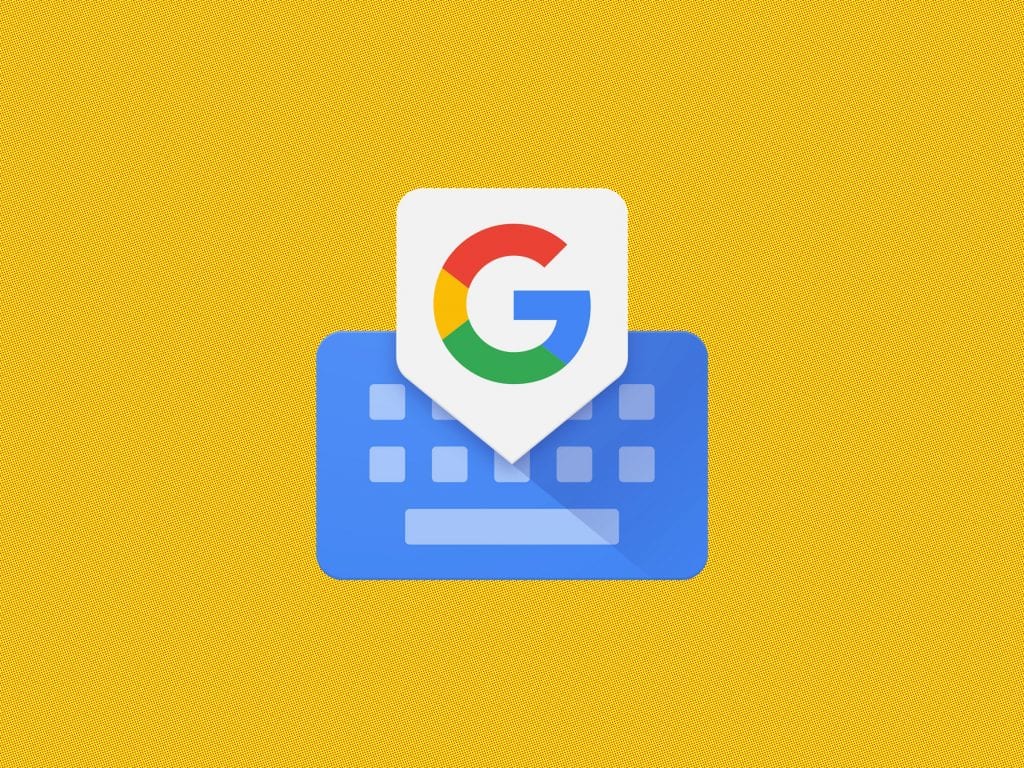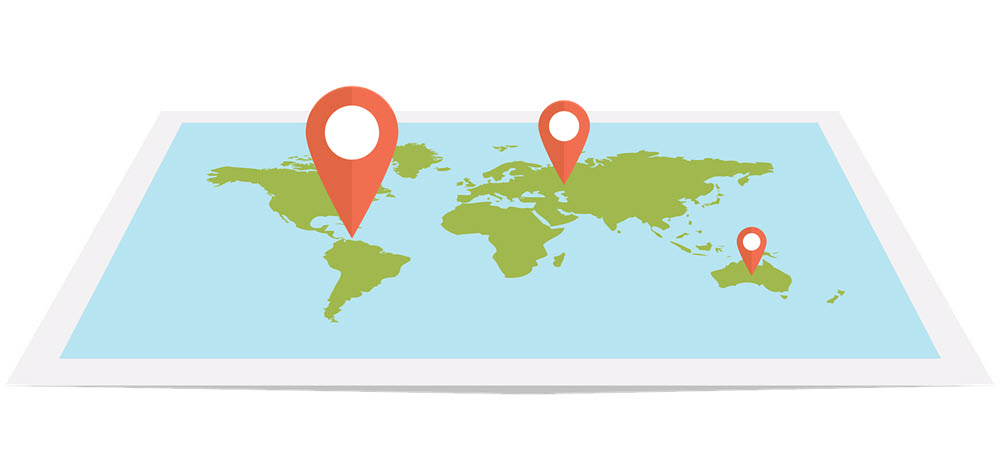Cara Mengaktifkan Mode yang Diutamakan untuk Gaming di Google Wifi atau Nest Wifi untuk Streaming Stadia yang Lebih Halus

Google Stadia adalah layanan streaming game yang memungkinkan pengguna memainkan game melalui internet di salah satu perangkat yang terhubung. Perangkat keras game dan semua game akan disimpan di Google Cloud yang langsung dialirkan ke ponsel Anda. Selain itu, pengguna dapat memainkan game bahkan di 4k @ 60fps. Namun, Anda harus memiliki tampilan yang didukung untuk mengalami permainan pada 4k. Dan juga Anda tidak perlu mengunduh gim. Setelah game baru diluncurkan, Anda hanya perlu pergi ke aplikasi, ketuk game dan hanya itu, Anda akan langsung menuju ke dalam game.
Tetapi Google Stadia membutuhkan koneksi internet berkecepatan tinggi untuk dapat bermain dengan lancar di perangkat Anda. Dan jika Anda mencari pengalaman streaming Stadia yang lebih lancar, dalam postingan ini, kami akan memandu Anda tentang cara mengaktifkan model yang disukai gaming di google WiFi atau Nest WiFi untuk streaming Stadia yang lebih lancar. Jadi, tanpa basa-basi, mari kita langsung ke artikel itu sendiri:
Cara Mengaktifkan Mode yang Diutamakan dari Gaming di Google Wifi atau Nest Wifi untuk Streaming Stadia yang Lebih Halus
Ada dua metode yang dengannya Anda dapat membuat sesi permainan Stadia Anda diprioritaskan daripada perangkat lain menggunakan Google WiFi atau Nest WiFi.
Metode 1: Gunakan Aplikasi Google WiFi
Aplikasi Google WiFi adalah aplikasi default yang akan Anda gunakan untuk mengatur jaringan Google WiFi Anda. Namun, dalam metode ini, Anda perlu mengatur dan mengelola Google atau Nest WiFi Anda dari aplikasi. Selain itu, ada opsi di menu Pengaturan yang mengoptimalkan bandwidth jaringan untuk permainan Stadia yang lancar.
- Pertama, Anda perlu mengunduh aplikasi Google WiFi dari Play Store atau dengan mengklik tombol di bawah ini:
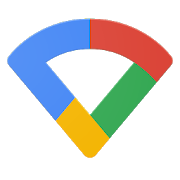
- Sekarang setelah Anda mengunduh aplikasi dari atas, buka aplikasi Google WiFi.
- Ketuk pada menu Pengaturan dan menuju ke ‘Jaringan & Umum‘.
- Sekarang pergilah ke Jaringan lanjutan >> Permainan disukai.
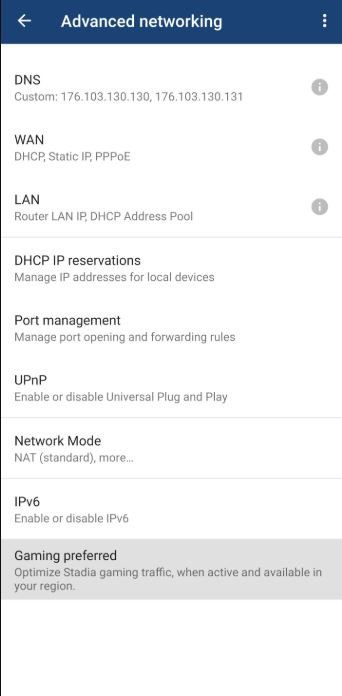
- Switch pada opsi Permainan yang disukai. Ini secara otomatis akan mengoptimalkan Google Stadia Anda melalui jaringan WiFi Google Anda.
- Itu dia!
Metode 2: Aplikasi Beranda Google
Jika Anda mengatur Google WiFi atau Nest WiFi menggunakan aplikasi Google Home dan bukan aplikasi WiFi asli maka panduan ini hanya untuk Anda.
- Unduh aplikasi rumah Google dari Play Store atau tombol yang diberikan di bawah ini:
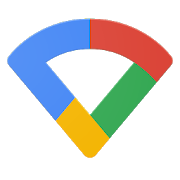
- Setelah terinstal, buka aplikasi Google Home dan menuju ke opsi WiFi.
- Lalu ketuk pada Gigi ikon untuk masuk ke menu pengaturan.
- Kamu akan lihat Permainan yang Diinginkan pilihan di bagian bawah daftar.
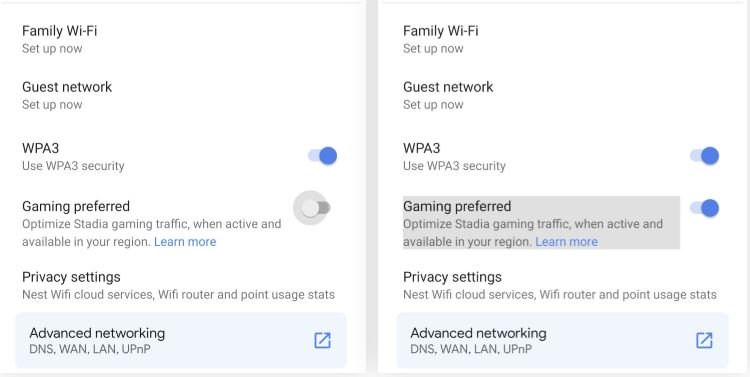
- Aktifkan opsi dan kembali.
- Itu dia!
Jadi, di sana Anda memilikinya dari sisi saya di pos ini. Saya harap kalian menyukai posting ini dan dapat mengoptimalkan gameplay Stadia menggunakan Google WiFi atau aplikasi Google Home. Beri tahu kami di komentar di bawah jika Anda menyukai posting ini dan dapat mengaktifkan mode pilihan game untuk gameplay Stadia yang dioptimalkan. Berikan komentar di bawah jika Anda menemukan masalah apa pun saat ada komentar yang disebutkan di atas. Sampai posting selanjutnya … Cheers!